SharePoint Version History : un guide pratique
Le versioning représente l'une des principales fonctionnalités de SharePoint en tant que gestionnaire de documents. En effet, il simplifie la gestion du contenu d'une liste ou d'une bibliothèque de documents en assurant le suivi de toutes les versions qui sont créées après qu'une modification a été apportée à un fichier.
Une fois activée, cette fonctionnalité vous permet d'accéder à l'historique des versions, d'afficher des informations sur les modifications individuelles apportées à un fichier et de restaurer n'importe laquelle des versions précédentes.
Dans cet article, nous verrons ce qu'est le versionnage SharePoint, ce qu'il permet de faire, comment l'activer dans une liste ou une bibliothèque et comment le désactiver. Enfin, nous aborderons les meilleures pratiques de gestion du contenu dans SharePoint afin de ne jamais dépasser l'espace de stockage disponible.
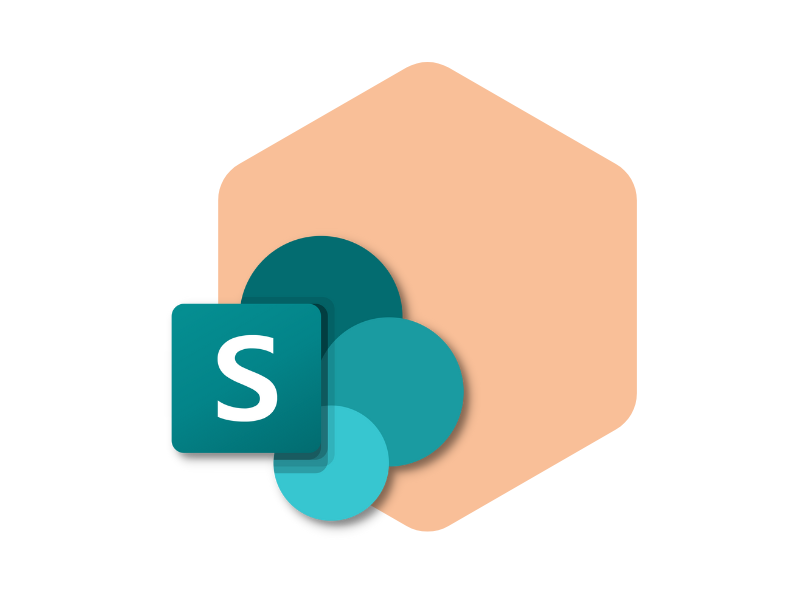
SharePoint Version History : qu'est-ce que c'est ?
Le terme "Versioning" fait référence à l'une des fonctionnalités les plus importantes de l'app de SharePoint en tant que gestionnaire de documents, qui lui permet de stocker, de suivre et de restaurer les versions des fichiers d'une liste ou d'une bibliothèque de documents.
Grâce à cette fonctionnalité, SharePoint peut créer une version chaque fois qu'une modification est apportée à un fichier et permettre aux utilisateurs autorisés :
- d'accéder à l'historique des versions des fichiers individuels dans une liste ou une bibliothèque ;
- d'afficher des informations telles que la date et l'auteur de chaque modification apportée ;
- de revenir à n'importe quelle version antérieure enregistrée dans l'historique.
Cela facilite la gestion du contenu stocké dans un site SharePoint, en particulier lorsque les fichiers et les documents sont créés et modifiés en collaboration avec des collègues ou même des personnes extérieures à l'organisation (pour autant qu'elles disposent des autorisations d'accès adéquates).
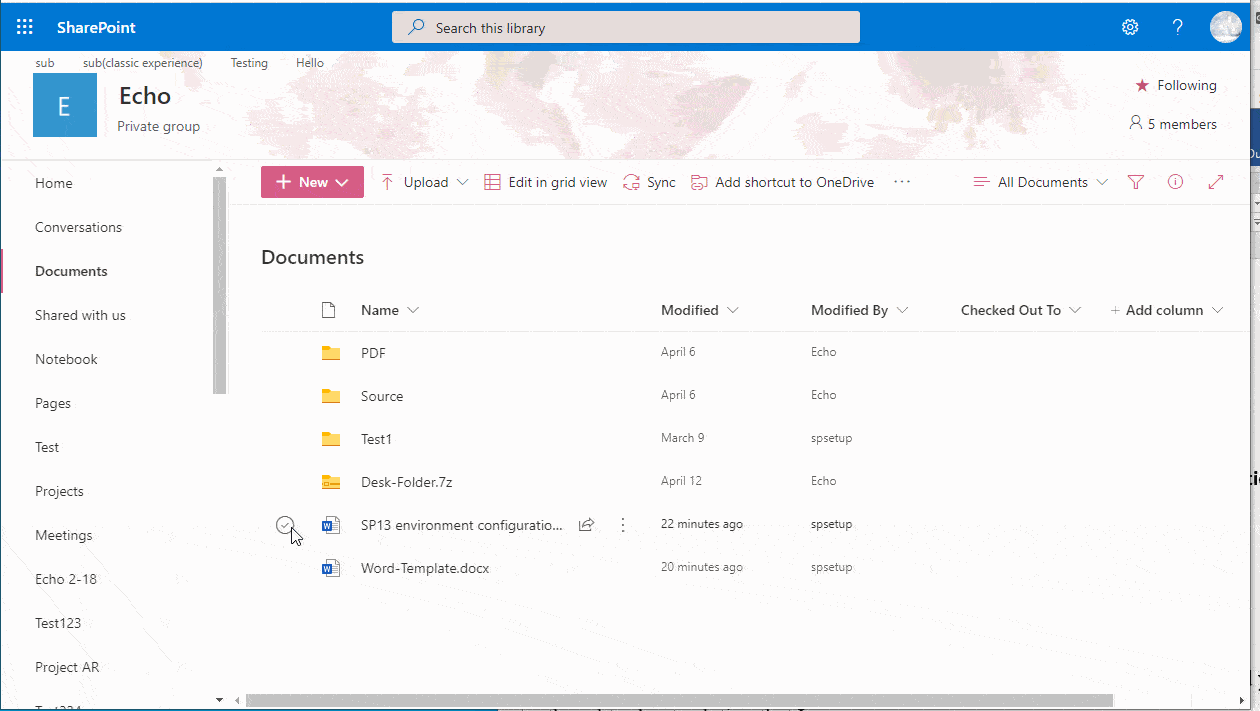
Fenêtre pour afficher l'historique des versions dans SharePoint
Le versioning de SharePoint est disponible par défaut pour tout type de fichier dans une liste ou une bibliothèque, y compris les pages d'un site. Cependant, le mécanisme qui sous-tend cette fonctionnalité change selon que les fichiers sont créés ou modifiés dans une liste ou dans une bibliothèque de documents.
Dans les bibliothèques de documents, les versions sont créées soit pour des modifications majeures (par exemple, l'ajout d'une section à un document), soit pour des modifications mineures, comme la correction d'une faute d'orthographe. En revanche, les listes ne peuvent conserver dans l'historique que les versions issues de modifications majeures. Dans les deux cas, il est possible de limiter le nombre de versions stockées.
Pour conclure cette brève introduction, résumons ci-dessous ce que le versioning permet de faire au sein de SharePoint.
| Fonctionnalités du versionnage SharePoint | Description |
| Enregistrement de l'historique des versions | L'historique des versions de SharePoint vous permet de voir la date et l'auteur des modifications individuelles apportées aux fichiers d'une liste ou d'une bibliothèque. Par exemple, si un utilisateur modifie la date d'expiration d'un document, cette information est automatiquement enregistrée dans l'historique des versions. En outre, tout commentaire laissé par l'auteur de la modification peut être consulté. |
| Consulter une version précédente | Tous les utilisateurs ayant accès à une liste ou à une bibliothèque SharePoint peuvent consulter une version antérieure d'un fichier sans écraser la version actuelle. |
| Restauration d'une version précédente | Leversionnage SharePoint permet aux utilisateurs de comparer et de remplacer la version actuelle d'un fichier par l 'une des versions stockées. Une fois la version précédente restaurée, la version actuelle est sauvegardée dans l'historique. |
Comment gérer le contrôle des versions dans SharePoint
Le système de gestion des versions vous permet de suivre et de gérer les informations stockées dans les listes et les bibliothèques de documents SharePoint, ainsi que d'afficher, de comparer et de restaurer n'importe quelle version de l'historique d'un document.
Lorsque le système de gestion des versions est activé, de nouvelles versions d'un fichier sont créées dans les cas suivants :
- Lorsqu'un fichier est créé pour la première fois ou est téléchargé vers SharePoint.
- Lorsqu'un fichier portant le même nom qu'un fichier existant est téléchargé et que la commande "Ajouter une nouvelle version aux fichiers existants" est utilisée.
- Lorsque les propriétés d'un fichier sont modifiées.
- Lorsqu'un fichier est ouvert, modifié et enregistré à l'aide de la commande "Enregistrer pour la première fois". Lorsque l'on clique sur la commande "Enregistrer", une nouvelle version n'est en fait pas créée afin de ne pas surcharger l'historique.
- Lorsqu'un fichier est extrait, édité et réinséré dans SharePoint.
Pour les clients Microsoft 365, le versioning dans SharePoint est automatiquement activé lors de la création d'une liste ou d'une bibliothèque de documents.
Pour ceux qui utilisent SharePoint Server, le contrôle des versions n'est activé par défaut que lors de la création d'une bibliothèque de documents.
Il est donc important de savoir comment activer cette fonctionnalité à la fois dans une bibliothèque et dans une liste afin de profiter pleinement des capacités de SharePoint.
Voyons les étapes nécessaires ci-dessous.
Comment activer l'historique des versions dans SharePoint
Pour activer l'historique des versions dans SharePoint, vous devez avoir l'autorisation d'éditer la liste ou la bibliothèque dans laquelle vous souhaitez activer l'historique des versions. Une fois que vous avez obtenu l'autorisation de l'administrateur, vous pouvez procéder comme suit :
- Ouvrez la liste ou la bibliothèque de documents dans laquelle vous souhaitez activer l'historique des versions.
- Allez dans Paramètres, puis sélectionnez "Paramètres de la liste" ou "Paramètres de la bibliothèque"
- Sélectionnez "Paramètres de version" pour configurer l'enregistrement des versions.
Les configurations suivantes sont disponibles pour le versionnage d'une bibliothèque :
- Exiger l'approbation des fichiers soumis.
- Créer une version chaque fois qu'un fichier est modifié, en sauvegardant uniquement les versions principales ou autant de versions principales que de versions secondaires.
- Limiter le nombre de versions à stocker dans l'historique.
- Supprimer les versions en fonction de leur âge. N'oublier pas qu'en fixant cette limite, les versions plus anciennes que l'âge prédéterminé sont supprimées sans être déplacées dans la corbeille. Il n'est donc pas possible de les récupérer une fois la limite dépassée.
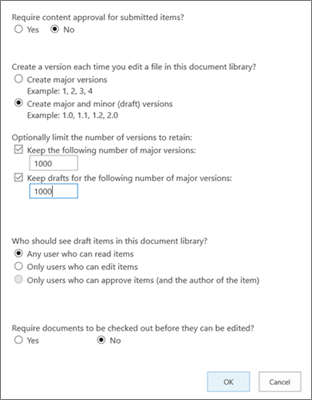
Configurations pour le versionnage d’une bibliothèque SharePoint
En revanche, pour le versionnage d'une liste, les options suivantes sont disponibles (dont certaines sont communes avec celles disponibles pour une bibliothèque) :
- Exiger l'approbation des éléments soumis.
- Créer une version à chaque modification d'un élément, en n'utilisant que les versions majeures (ce qui exclut les versions dues à des modifications mineures).
- Limiter le nombre de versions à stocker dans l'historique.
- Indiquer les utilisateurs qui peuvent consulter les documents en cours de rédaction.
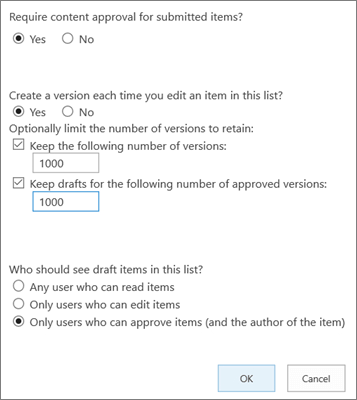
Configurations pour le versionnement d'une liste SharePoint
Comment fonctionne le versionnage SharePoint lorsque la demande d'approbation est activée
Lorsque la demande d'approbation est activée dans une liste ou une bibliothèque SharePoint, les fichiers en attente d'approbation sont marqués comme étant en brouillon. Dès que l'approbation est confirmée, le statut devient "Approuvé" et le fichier est rendu visible à tous les utilisateurs ayant un droit d'accès à la liste ou à la bibliothèque dans laquelle il se trouve.
Si l'approbation est rejetée, le statut reste "En attente" et le fichier reste accessible aux utilisateurs autorisés à consulter les brouillons.
Ceci étant clarifié, voici comment fonctionne le versionnage SharePoint pour les fichiers nécessitant une approbation :
- Une version majeure doit être publiée avant que le fichier puisse être approuvé. Les versions mineures sont considérées comme des brouillons, visibles uniquement par l'auteur et les personnes autorisées à approuver le contenu d'une liste ou d'une bibliothèque donnée.
- Pour les utilisateurs autorisés à lire mais pas à consulter les brouillons, seule la dernière version approuvée ou version majeure du fichier est accessible.
- Si des versions principales et secondaires sont suivies dans une bibliothèque de documents et que personne n'a publié de version principale, le fichier en question ne sera visible que par les utilisateurs autorisés à consulter les brouillons.
Comment désactiver l'historique des versions dans SharePoint
Les utilisateurs autorisés à gérer une liste ou une bibliothèque de documents dans SharePoint ont la possibilité de désactiver le système intégré de gestion des versions (bien que cela ne soit pas recommandé).
Cependant, le processus de désactivation de l'historique des versions n'est pas simple, que ce soit dans le cas d'une liste, où l'option "Pas de version" a été supprimée, ou dans le cas d'une bibliothèque de documents, où le contrôle des versions est activé par défaut.
Il faut alors faire appel à l'assistance technique pour désactiver le système de gestion des versions à l'aide de PowerShell ou du nouveau modèle d'objet côté client (CSOM) de SharePoint.
Remarque importante : si le contrôle des versions de SharePoint est désactivé pour une liste ou une bibliothèque où l'historique est présent, les versions sauvegardées jusqu'à ce moment-là ne sont pas supprimées. Cependant, d'importantes fonctionnalités de gestion de contenu, telles que la co-écriture, sont désactivées.
Espace de stockage des versions dans SharePoint : comment ne pas dépasser le quota disponible ?
Limiter le nombre de versions est une bonne pratique fréquemment recommandée. En effet, imposer une limite au nombre de versions à stocker permet de :
- d'économiser de l'espace de stockage dans SharePoint ;
- de maintenir en ordre les listes et les bibliothèques utilisées quotidiennement pour gérer les projets, les procédures, les communications et d'autres ressources clés pour le site SharePoint et le fonctionnement de l'entreprise.
Une deuxième bonne pratique concerne le nettoyage des archives, qui doit être effectué périodiquement afin de ne pas perdre les bénéfices vus précédemment. Malgré cela, pour de nombreuses entreprises, le nettoyage des listes et des bibliothèques de documents SharePoint est une tâche difficile à gérer, car elle demande beaucoup de temps (surtout si toutes les versions des fichiers doivent être sauvegardées pour des raisons juridiques).
Dans ce cas, le conseil est soit de transférer les fichiers avec les versions associées vers un référentiel de sauvegarde externe, soit de contacter une équipe d'experts pour apprendre à utiliser au mieux l'espace disponible dans SharePoint et l'environnement intégré Microsoft 365.
Avec quelques jours de conseil, nous pouvons former les utilisateurs sur la façon de garder les archives dans le cloud de l'entreprise propres, en agissant sur leur gestion plutôt que sur leur emplacement (il ne s'agit donc pas d'une simple migration d'une archive à l'autre).
Il devient ainsi possible de :
- Améliorer la gestion de l'espace de stockage dans Microsoft 365, de manière autonome.
- Maintenir les fonctionnalités de collaboration, qui sont perdues avec Microsoft 365 Archive.
De cette manière, nos experts peuvent aider votre entreprise à gérer les archives dans Microsoft 365, sans dépendre du service informatique et sans renoncer aux fonctionnalités de collaboration qui seraient perdues avec l'achat d'un nouvel espace de stockage.
Le processus est simple.
Nous commençons par analyser rapidement toutes les archives dans Microsoft Teams, SharePoint et OneDrive, en analysant les versions des fichiers présents.
Nous calculons l'espace de stockage occupé par les différentes versions des fichiers pour indiquer à l'entreprise la quantité d'espace qu'elle pourrait libérer en supprimant du contenu, en fonction de l'utilité.
Pour identifier avec précision les versions les moins utiles, nous pouvons mettre en place des règles d'analyse personnalisées qui se concentrent sur des sites SharePoint spécifiques, des fichiers dont la version est antérieure à une date donnée ou des fichiers de certains types.
Les autres avantages de notre service de conseil sont les suivants :
- Mise en œuvre d'un flux de vérification programmé, pour déterminer la fréquence d'analyse des archives dans Microsoft 365 et assurer ainsi un suivi constant du quota disponible.
- Aperçu de la gestion du stockage et conseils sur la manière de stocker correctement les fichiers dans le cloud.
Enfin, il convient de noter que nos experts proposent également un accompagnement dans la gestion de l'espace de stockage dans OneDrive. Les utilisateurs apprendront ainsi à gérer l'espace de stockage OneDrive au niveau personnel et au niveau de l'entreprise. De manière autonome, afin de ne pas dépendre du service informatique.
Dans le tableau ci-dessous, nous voyons plus en détail les bénéfices des conseils proposés par nos experts pour optimiser la gestion de l'espace de stockage dans SharePoint et Microsoft 365.
| Bénéfices de la consultance | Description |
| Gestion de l'espace de stockage dans l'environnement Microsoft 365 | Nous apprenons aux entreprises à ne jamais dépasser les limites de stockage disponibles dans leur plan Microsoft 365 par une bonne gestion de l'espace de stockage dans SharePoint et OneDrive. |
| Gestion des archives dans OneDrive | Nous fournissons également une assistance pour OneDrive, permettant aux utilisateurs de gérer leurs archives personnelles et professionnelles sans dépendre du service informatique. |
| Préservation des fonctions de collaboration | Les utilisateurs peuvent réduire l'espace occupé par les fichiers dans SharePoint et OneDrive, sans avoir à archiver le contenu et à perturber la collaboration en temps réel avec les collègues. |
| Analyse des archives dans le cloud Microsoft | Nous nous chargeons de l'analyse rapide des archives dans Teams, SharePoint et OneDrive, en analysant les versions des fichiers présents pour indiquer l'espace qui pourrait être libéré en supprimant le contenu moins utile. |
| Création de règles pour une analyse personnalisée | Nous mettons en œuvre des solutions avec des critères permettant d'identifier avec précision et de supprimer les versions les moins utiles pour les activités des utilisateurs, afin de maintenir les archives propres à tout moment. |
| Planification des flux de vérification | Nous mettons en œuvre des flux de vérification planifiés pour déterminer la fréquence d'analyse des archives dans Microsoft 365, assurant ainsi une surveillance constante de l'espace disponible. |
| Aperçu de la gestion du stockage | Nous fournissons des informations et des conseils sur la manière de stocker correctement les fichiers dans le cloud, afin d'aider les utilisateurs à gérer eux-mêmes leur espace de stockage. |
Besoin d'aide pour gérer vos sites SharePoint?
Laissez-nous vous donner un coup de main.
Nous en avons plus de 100 pour aider votre entreprise à :
- Assurer la sécurité des informations partagées
- Distribuer les bonnes permissions aux utilisateurs
- Améliorer la gestion des documents et des ressources
- Développer des parties web personnalisées et des graphiques de marque
Giuseppe Marchi
Microsoft MVP pour SharePoint et Microsoft 365 depuis 2010.
Giuseppe est le fondateur d'intranet.ai et l'un des meilleurs experts en Italie pour tout ce qui concerne Microsoft 365. Depuis des années, il aide les entreprises à construire leur espace de travail numérique sur le cloud de Microsoft, en améliorant l'expérience des personnes.
Il organise des événements mensuels en ligne pour informer les clients des nouveautés de Microsoft 365 et les aider à tirer le meilleur parti de leur espace de travail numérique.

FAQ sur le système de versioning dans SharePoint
Qu'est-ce que le versioning de SharePoint ?
Le versioning est une fonctionnalité de SharePoint qui permet de stocker, suivre et restaurer les versions des fichiers présents dans une liste ou une bibliothèque de documents. Grâce à cette fonctionnalité, SharePoint peut créer une version chaque fois qu'une modification est apportée à un fichier, permettant aux utilisateurs autorisés d'accéder à l'historique des versions, de voir des informations comme la date et l'auteur des modifications, et de restaurer n'importe laquelle des versions précédentes.
Comment activer l'historique des versions dans SharePoint ?
Pour activer le versioning dans SharePoint, il est nécessaire d'avoir les permissions de modification pour la liste ou la bibliothèque. Une fois l'autorisation obtenue, ouvrez la liste ou la bibliothèque de documents, accédez aux paramètres, sélectionnez "Paramètres de la liste" ou "Paramètres de la bibliothèque", puis "Paramètres de versioning" pour configurer la sauvegarde des versions.
Quelles sont les options de configuration pour le versioning d'une bibliothèque de documents dans SharePoint ?
Les options de configuration pour le versioning d'une bibliothèque de documents dans SharePoint incluent : demander l'approbation pour les fichiers soumis, créer une version chaque fois qu'un fichier est modifié, sauvegarder uniquement les versions principales ou à la fois les versions principales et secondaires, limiter le nombre de versions à stocker dans l'historique, et supprimer les versions en fonction de leur ancienneté.
Comment désactiver l'historique des versions dans SharePoint ?
Pour désactiver l'historique des versions dans SharePoint, les utilisateurs avec l'autorisation de gérer une liste ou une bibliothèque de documents peuvent demander un support technique pour désactiver le système de versioning via PowerShell ou SharePoint CSOM. Il est important de noter que les versions sauvegardées jusqu'à ce moment ne sont pas supprimées, mais les fonctionnalités de gestion de contenu comme la co-création sont désactivées.
Quelles sont les meilleures pratiques pour gérer l'espace de stockage dans SharePoint ?
Les meilleures pratiques pour gérer l'espace de stockage dans SharePoint incluent : limiter le nombre de versions à sauvegarder pour économiser de l'espace de stockage, effectuer des nettoyages périodiques des archives, transférer les fichiers avec leurs versions dans une archive pour une sauvegarde externe, et implémenter des règles personnalisées pour analyser les versions moins utiles.
Comment fonctionne le versioning de SharePoint pendant la co-création ?
Lorsque la co-création est activée dans SharePoint, plusieurs utilisateurs peuvent travailler simultanément sur le même document. Chaque modification est suivie et enregistrée comme une nouvelle version. Lorsqu'un utilisateur enregistre les modifications d'un document en co-création, SharePoint enregistre une nouvelle version du document incluant toutes les modifications apportées par tous les co-auteurs.
Quelles sont les différences entre les versions principales et les versions secondaires dans SharePoint ?
Les versions principales sont représentées par des chiffres entiers (ex. 1.0, 2.0) et indiquent des étapes significatives comme la publication ou la révision d'un document. Les versions secondaires, représentées par des chiffres décimaux (ex. 1.1, 1.2), sont utilisées pour des modifications mineures et des brouillons. Les versions principales sont visibles par tous les utilisateurs ayant des permissions d'accès, tandis que les versions secondaires peuvent être limitées à certains utilisateurs.
Lire la suite
Consultants SharePoint : pourquoi choisir intranet.ai ?


Découvrons qui sont les consultants de SharePoint Online, pourquoi recourir à leurs services et comment choisir les bons experts.
GED SharePoint : comment le créer et l'utiliser ?



Voici comment créer un système de gestion documentaire avec SharePoint grâce à ses fonctionnalités, bibliothèques et intégrations.
Entreprise numérique dans le cloud : digitalisation avec l'intranet

Voyons comment l'intranet basée sur SharePoint et Microsoft 365 peut conduire la transformation numérique en entreprise.


